Excel如何对合并单元格数据进行排序
来源:网络收集 点击: 时间:2024-08-13【导读】:
在对Excel进行排序时,经常出现以下提示信息:【此操作要求合并单元格都具有相同大小】,Excel如何对合并单元格数据进行排序呢?我们可采取以下方法和步骤:1、拆分合并单元格;2、对数据进行排序;3、重新合并单元格。工具/原料moreThinkpad联想笔记本电脑,1台操作系统:WIN10EXCEL 2007方法/步骤1/10分步阅读 2/10
2/10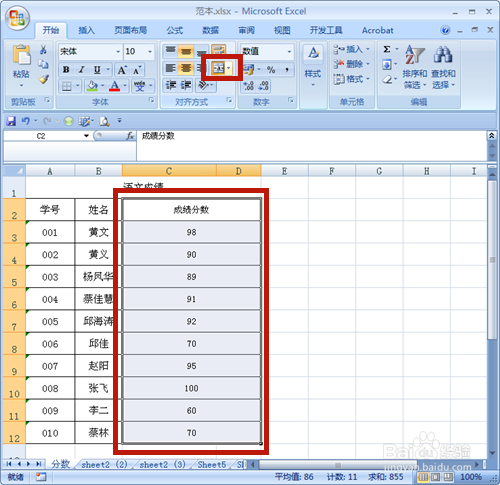 3/10
3/10 4/10
4/10 5/10
5/10 6/10
6/10 7/10
7/10 8/10
8/10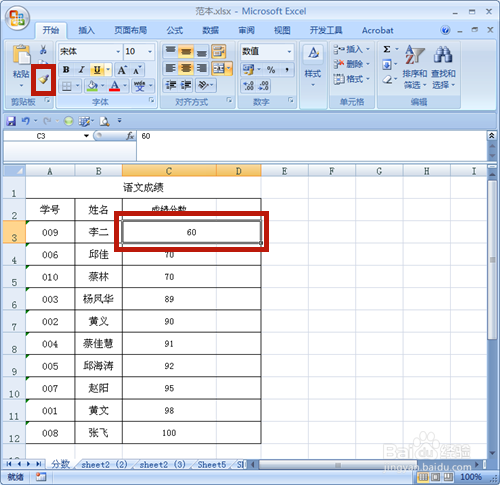 9/10
9/10 10/10
10/10 注意事项
注意事项
打开Excel,输入数据,成绩分数为合并单元格,不能排序。
 2/10
2/10选择合并单元格的区域,点击【合并后居中】按钮,如图:
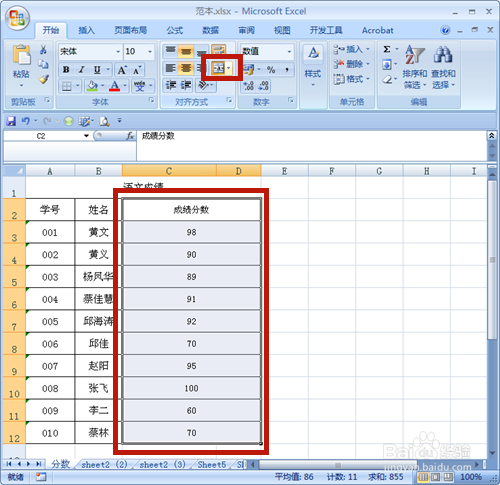 3/10
3/10合并单元格被拆开,变成单个单元格。
 4/10
4/10选择需排序的区域,点击【数据】→【排序】。
 5/10
5/10在【排序】的对话框中,选择主要关键字、排序依据、次序、勾选【数据包含标题】,点击【确定】。
 6/10
6/10排序成功,成绩分数按从小到大的顺序排列。
 7/10
7/10如果仍需合并单元格,则选择C3、D3单元格,点击【合并后居中】。
 8/10
8/10C3和D3单元格被合并,点击【开始】菜单下的格式刷按钮。
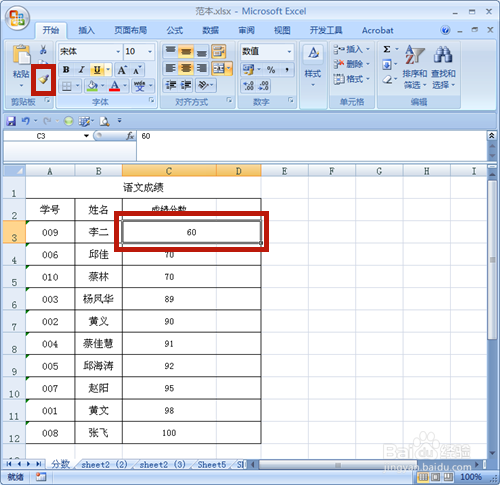 9/10
9/10鼠标点击C4至D12单元格,其它单元格被合并!
 10/10
10/10方法和总结:
1、打开Excel文件,输入数据。
2、拆分合并的单元格。
3、对数据进行排序:选择需排序的区域,点击【数据】→【排序】→设置排序条件→排序成功。
4、如需继续合并单元格,则:选择拆分排序后的单元格,点击【合并后居中】,重新合并。
 注意事项
注意事项单元格在合并情况下是不能排序的,在编辑表格时要注意!
排序可按升序,也可按降序!
EXCEL数码学习理财职场版权声明:
1、本文系转载,版权归原作者所有,旨在传递信息,不代表看本站的观点和立场。
2、本站仅提供信息发布平台,不承担相关法律责任。
3、若侵犯您的版权或隐私,请联系本站管理员删除。
4、文章链接:http://www.1haoku.cn/art_1117635.html
上一篇:蚂蚁庄园哪一个公益组织的标志是大熊猫?
下一篇:最简单的帽子折纸
 订阅
订阅